
간단하게 포트폴리오를 올리기 위해서 순서를 정리하자면,
1. 깃 설치
2. 깃허브 회원가입 및 New repository 만들기
3. git bash(terminal) 기본설정
4. 브라켓 깃허브 터미널 등록
5. 깃허브 동기화(pull)하기
로 크게 5단계를 적용하면 포트폴리오를 깃허브에 올릴 수 있습니다. 중간 저장소인 깃허브는 대체 사이트 많으나, 오픈소스이고 가장 유명합니다.
1-2는 간단하니 3단계부터 정리하겠습니다.
git push
초기값 설정
git bash 열기
1. 유저이름 설정
git config --global user.name "적용할 이름"
2. 유저 이메일 설정하기
git config --global user.email "git에 등록된 이메일"
3. 정보확인하기
git config --list
브라켓연동
브라켓 안에서 application을 설치하면되는데 이상하게 git 이라고 검색하면 현재 나타나지 않는다. "brackets-git" 이라고 검색하면 두번째 칸에 잘 나온다.
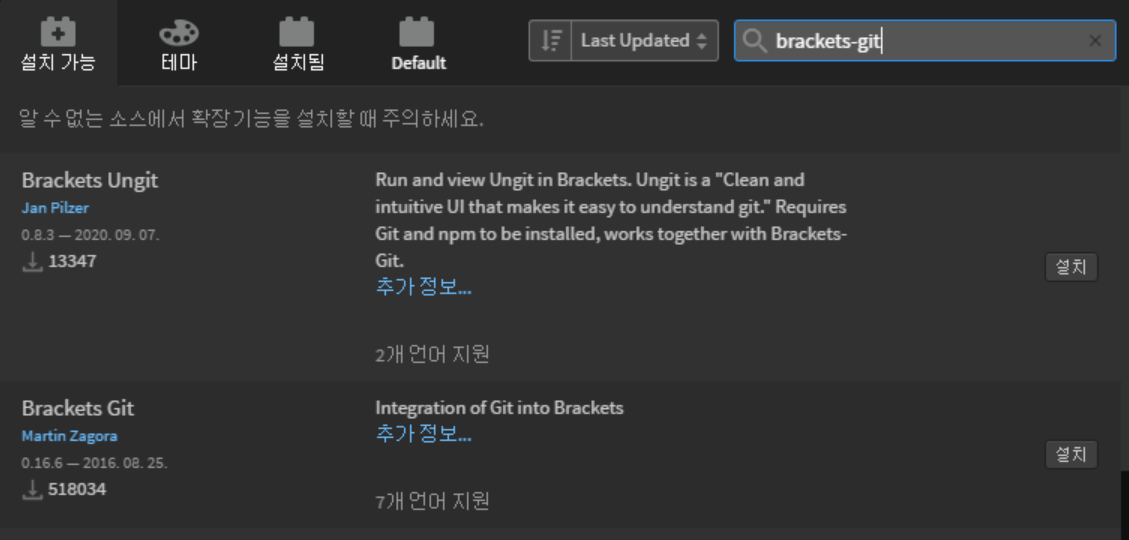
(깃허브를 가입하고 뉴 레포를 만들면 친철하게 설명이 나와있습니다.)
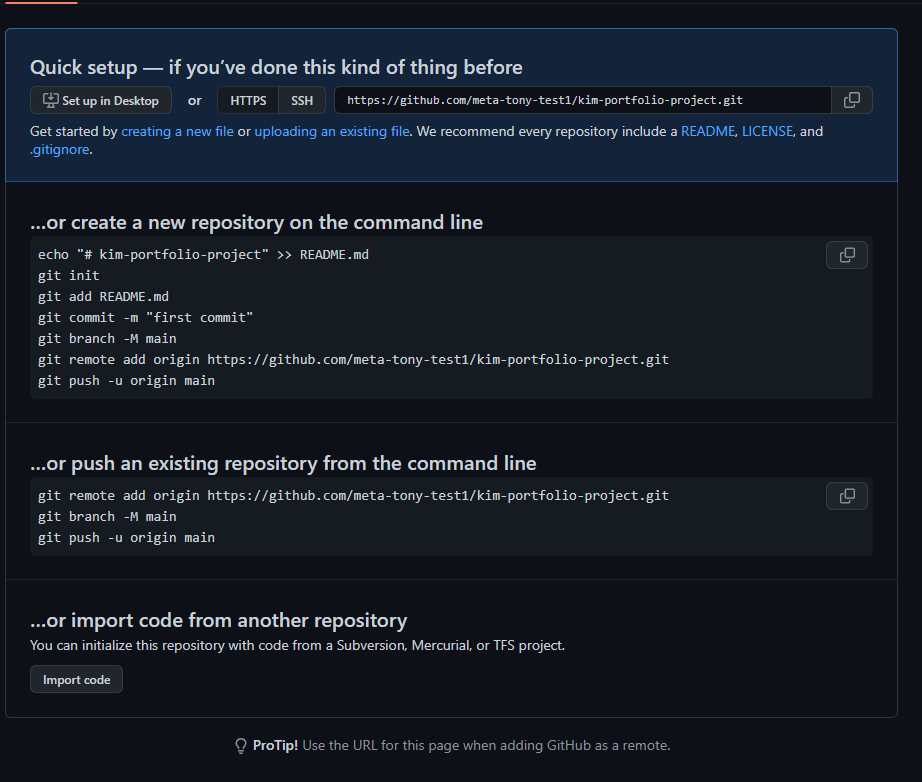
설치를 한 다음 깃 아이콘을 누르면 git 터미널을 켤 수 아이콘을 볼 수 있습니다.
위에 칸 creat a new repository... 내용의 git command를 적용하면 됩니다.
git init
초기화git add 파일명
스페이스 . (git add .)을 적용하면 모든 파일이 올라갑니다.- 상태확인 (선택사항)
git status- 히스토리 만들기
git commit -m ”first commit”
-m 은 메세지의 준말로 뒤에 “” 안에 주고 싶은 히스토리 이름을 주면 됨. “first commit”은 임의값
- git repository랑 내 로컬 프로젝트랑 연결
git remote add origin 깃주소(https://github.com/meta-tony-test1/kim-portfolio-project.git)git remote -v잘 나타나는지 확인git push origin (branch name)
브랜치(저장 폴터와 비슷한 개념) 명을 적으면 됩니다. 기본값은 main이고
git checkout -b 브렌치이름으로 브랜치를 추가해도 됩니다.
사실 브라켓을 사용하면 처음 연결만 하고 나머지는 submit 와 push 만 누르면 업로드를 쉽게 가능합니다.
